Bővítmények telepítése joomla 3, hogy hozzon létre egy honlapot a joomla 3
belépés
Köszönet a Joomla engedély harmadik fél kiterjesztéseket a rendszer kezdetben sikeresen rendszerszolgáltatásától. Mester bővítmények telepítéséhez, akkor a telepítés után azonnal CMS Joomla.
Telepítésének módszerei bővítmények Joomla 3
Joomla bővítmények 3 négyféle módon.
Az első három lehetőség telepíti a kiterjesztés tetején található menüt → Extensions → Extension Manager → Set vagy Vezérlőpult → gyorselérésieszköztár → Extensions → bővítmények telepítéséhez.
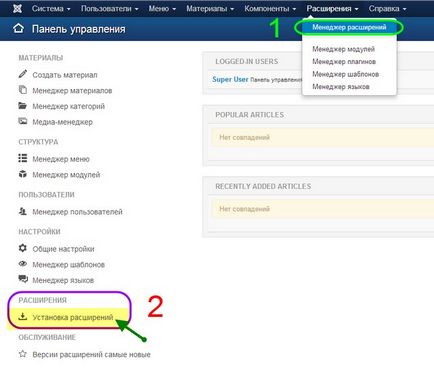
Negyedik (új) út ustanvki (JED) a kiterjesztés itt.
Megvizsgáljuk az egyes telepítési módszer Joomla bővítmények 3 részletesen.
Szerelés beágyazott bootloader
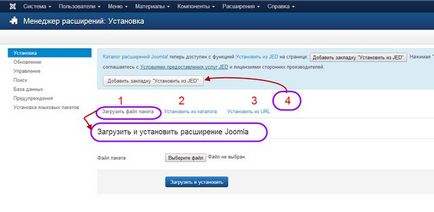
- Jelentkezzen be az Extension Manager: Installation;
- Tab: Feltöltés csomag file;
- Válassza ZIP kiterjesztés fájlt a számítógépen ( „Fájl kiválasztása” gombra);
- Kattintson a „Telepítés és a terhelés”;
- A sikeres telepítése Joomla kiterjesztés 3 küld a rendszer egy világoszöld csík információkat. Telepítés sikertelen tájékoztatta rózsaszín csíkkal.
Fontos! Feltöltés az integrált bootloader csak ZIP fájlok kiterjesztését.
Az alapértelmezett sablon rakodók és sablon is a bővítés a Joomla, korlátozva akár 2 Mb sablont. A max. letöltés mérete a sablon lapon: Rendszer → Általános beállítások → Template Manager (balra, a lista alján), kattintson a beállítások: Maximális méret (MB).
Joomla bővítmények 3. tmp mappa
Tmp mappa egy mappát az ideiglenes fájlokat. A relatív mappa elérési útvonala tmpimeet rendszerszintű jelentőségét, és ne feledd, így regisztrálva a fájlban configuration.php.
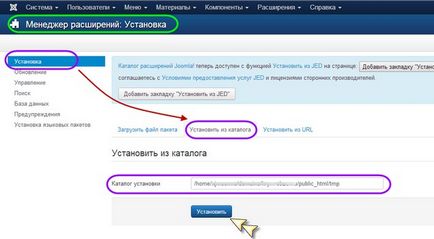
Betöltése a mappát tmpprosta. Előtisztítás tmp mappát, törölje az összes de a fájl index.php. Csomagolja ki a bővítményt a számítógépén. FTP «öntsük» Archívum kicsomagolása kiterjesztése a tmp mappába. Vissza az igazgatási testület a helyén, az Extension Manager → Telepítés → Telepítés katalógusban. Ellenőrizze az elem „Installation Directory” és kattintson a kék, a „Telepítés” gombra. Ha az elérési utat a tmp mappa be van jegyezve a configuration.php fájl helyes, majd telepíteni a Joomla kiterjesztése 3 sikeres lesz.
Joomla 3 kiterjesztéseket az URL
Elméletileg ez a telepítés is egyszerű. Ha a fájl kiterjesztését tárolja a nyitott tároló és annak URLdlya letöltése, majd adja meg URLv mezőben a táblázaton: Extension Manager → Telepítés → Telepítés URL (4-es számú a fenti képen). A rendszernek meg kell telepíteni a bővítményt közvetlenül a tárolóból. A gyakorlatban még soha nem használta ezt a telepítési módszert.
Bővítmények telepítése Jed
JED a Joomla Extensions Directory egy új funkciót, Joomla, lehetővé teszi, hogy a bővítmények telepítéséhez közvetlenül extensions.joomla.org helyén a közigazgatási központ.
Ehhez aktiválnia kell a JED a Plugin Manager és a használni JoomlaExtensionDirectory felületet az adminisztrációs felület.
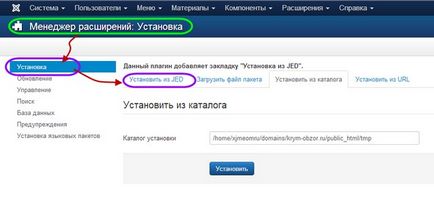
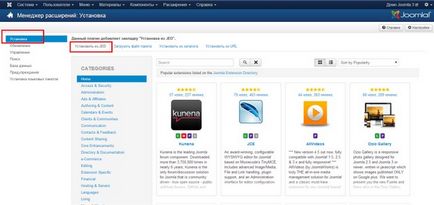
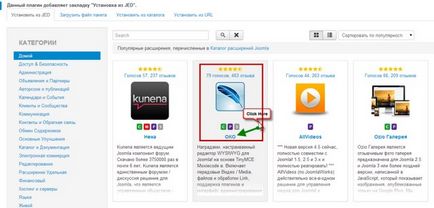
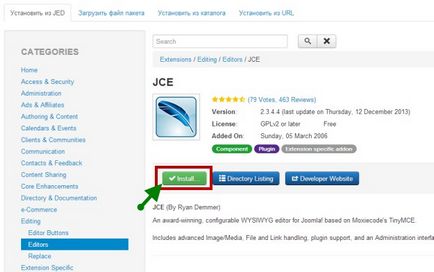
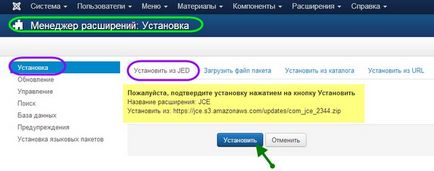
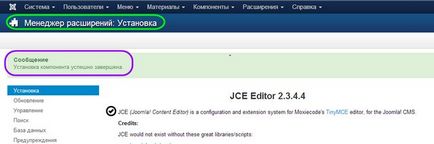
Ez minden! Joomla bővítmények 3 egészen értem.